品牌型号:联想拯救者R7000
系统:Windows 10专业版
软件版本:Postman 11.18.0
Postman是我们做Web开发和测试时,用来测试API接口的重要工具,Postman的环境变量功能能够显著提升测试效率。我们在使用过程中会遇到变量突然失效、数值未正确加载的问题,遇到这些问题不仅会导致测试流程中断,还可能引发接口调用错误。本文将为大家介绍Postman环境变量失效怎么办,Postman变量未生效怎么解决的相关内容。
一、Postman环境变量失效怎么办
我们在使用Postman时,配置好的环境变量突然“罢工”,或是设置的变量值始终无法生效时,应该怎么排查问题呢?环境变量失效一般有两种情况:调用变量时返回空值,或是返回的变量值与预期不符。接下来我就为大家介绍一下Postman环境变量失效怎么办。
1、环境作用域验证
点击左上角的环境切换,确认当前激活的环境是否是想要的环境。因为很多人不知道Postman支持多环境并存,也就是同时支持设置多个环境,然后手动切换,在工作时,环境可能被意外切换。

2、变量命名冲突检测
检查全局变量与环境变量是否存在同名冲突。Postman的变量优先级规则为:局部变量-数据变量-环境变量-全局变量,如果某个层级的变量存在同名覆盖,就会导致取值异常。

3、语法格式检查
确保变量引用使用双花括号,正确的格式是【{{variable_name}}】,不要遗漏任何一个花括号,或使用单引号、双引号包裹变量名。鼠标放置在变量名上,会显示该变量的来源,我们可以检查环境变量的来源是否正确。
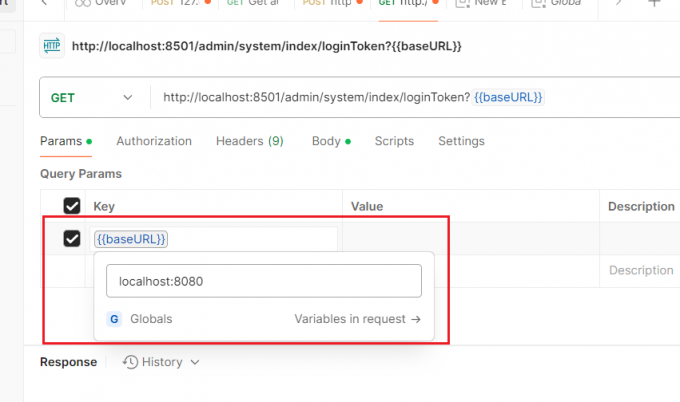
二、Postman变量未生效怎么解决
当上文介绍的排查方法不能解决问题时,我们就需要深入Postman的变量管理机制。变量未生效的问题往往与运行环境、脚本执行顺序等因素相关,需要采用更精细化的调试策略。接下来我就为大家介绍一下Postman变量未生效怎么解决。
1、执行顺序检查
在Pre-request 中设置的变量,可能会因代码块的执行顺序问题导致获取空值。建议使用【console.log()】输出调试信息,在Postman控制台查看变量赋值过程。
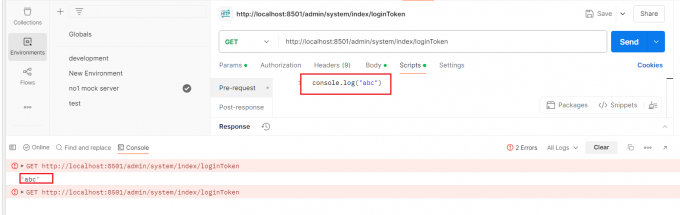
2、变量类型转换
从CSV/JSON文件导入的变量值默认会被识别为字符串类型。如果接口要求数字或布尔类型,需在脚本中执行类型转换,例如下图就是一个强制转换成数字类型的过程。
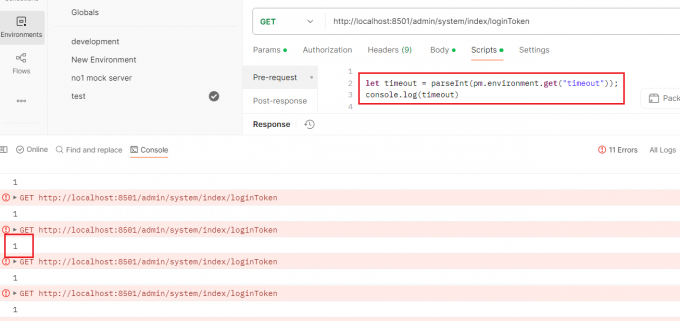
3、版本回退验证
如果是最近更新的Postman版本出现问题,可以尝试退回旧版本,查看是否因为软件版本升级所造成的变量未生效。
三、总结
以上就是Postman环境变量失效怎么办,Postman变量未生效怎么解决的相关内容。面对环境变量失效的问题,我们可以尝试切换成正确的环境,并且排查是否有名字冲突,调用环境变量时,要注意双大括号的语法。如果环境变量未生效,可以参考上文内容尝试解决,希望本文对你有所帮助。

